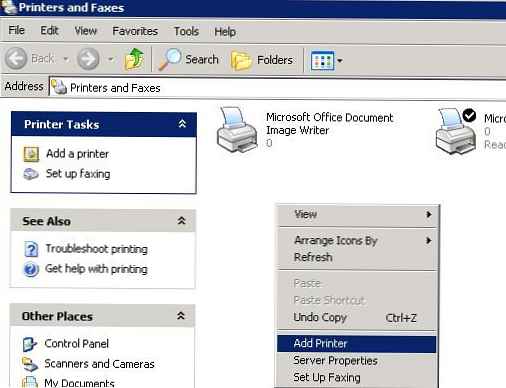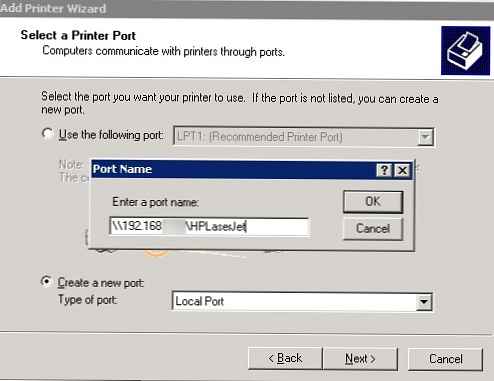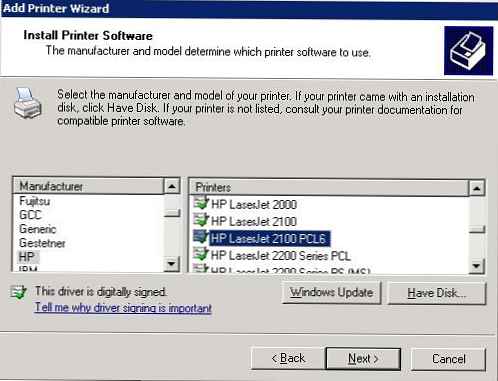Baru-baru ini, salah satu klien menemukan bahwa setelah melakukan peningkatan gratis dari Windows 8.1 ke Windows 10, kemampuan untuk mencetak dokumen pada printer jaringan yang terhubung ke mesin ini dari komputer yang menjalankan Windows XP hilang (meskipun akhir dukungan untuk Windows XP, masih banyak digunakan dalam organisasi kecil dan anggaran).
Jika Anda mengklik dua kali dari komputer yang menjalankan Windows XP printer jaringan yang diinstal pada PC dengan Windows 10 (jaringan adalah workgroup tanpa domain), muncul kesalahan
Operasi tidak dapat diselesaikan. Akses ditolak. Ketika mencoba menghubungkan printer jaringan ke XP melalui item menu konteks printer Terhubung, diminta untuk nama pengguna dan kata sandi dengan hak di komputer jarak jauh (Windows 10).
Ketika mencoba menghubungkan printer jaringan ke XP melalui item menu konteks printer Terhubung, diminta untuk nama pengguna dan kata sandi dengan hak di komputer jarak jauh (Windows 10).
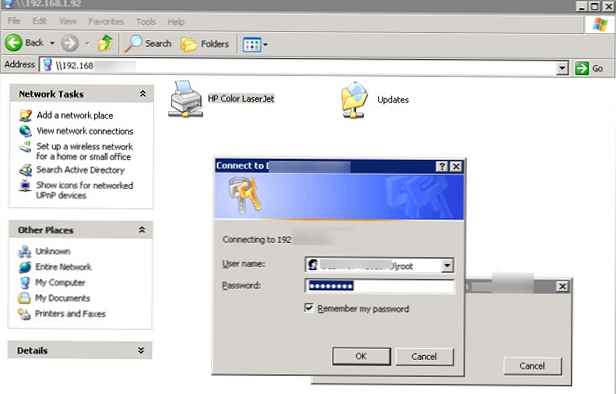 Setelah memasukkan nama pengguna dan kata sandi (bahkan akun Win10 lokal dengan hak administrator), muncul kesalahan:
Setelah memasukkan nama pengguna dan kata sandi (bahkan akun Win10 lokal dengan hak administrator), muncul kesalahan:
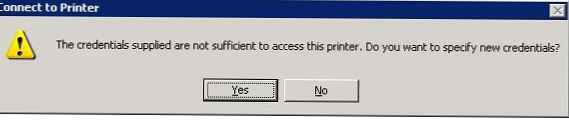 Tentukan kata sandi berulang kali dalam lingkaran .... Yang paling menarik, file yang terletak di folder jaringan bersama pada Windows 10 dibuka dari klien XP tanpa masalah (intinya jelas bukan kurangnya dukungan untuk SMB 1.0). Yaitu masalahnya hanya muncul untuk printer jaringan. Jika printer bersama dalam konfigurasi yang sama terhubung ke Windows 8.1, pencetakan dengan XP dilakukan tanpa masalah.
Tentukan kata sandi berulang kali dalam lingkaran .... Yang paling menarik, file yang terletak di folder jaringan bersama pada Windows 10 dibuka dari klien XP tanpa masalah (intinya jelas bukan kurangnya dukungan untuk SMB 1.0). Yaitu masalahnya hanya muncul untuk printer jaringan. Jika printer bersama dalam konfigurasi yang sama terhubung ke Windows 8.1, pencetakan dengan XP dilakukan tanpa masalah.
Apa yang coba dilakukan: di Pusat Jaringan dan Berbagi pada Windows 10, mereka mematikan permintaan kata sandi untuk akses jaringan ke PC Windows 10 ("Nonaktifkan berbagi dengan perlindungan kata sandi"), beralih ke Aktifkan Berbagi File untuk Perangkat yang Menggunakan mode Enkripsi 40 atau 56-Bit, mencoba membuat pengguna lokal yang sama di kedua sistem. Tidak ada yang membantu.
Akibatnya, untuk menghubungkan printer jaringan bersama pada Windows 10 dari komputer yang menjalankan Windows XP, saya harus menggunakan solusi lama - menghubungkan printer melalui port lokal.
- Pada komputer dengan XP, buka panel kontrol printer (Control Panel-> Printers and Faxes), dan jalankan Add New Printer Wizard (Tambah Printer Baru) (Tambah printer)
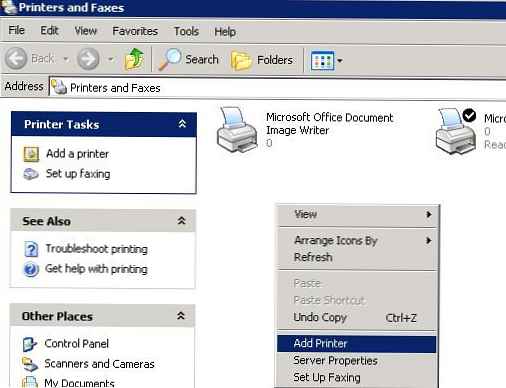
- Kemudian pilih Printer lokal terpasang ke komputer ini -> Buat port baru -> Port lokal
- Sebagai nama port, tentukan alamat UNC printer dalam format: \\ Win10PC1 \ SharedPrinterName (dalam contoh kami, \\ 192.168.100.222 \ HPLaserJet)
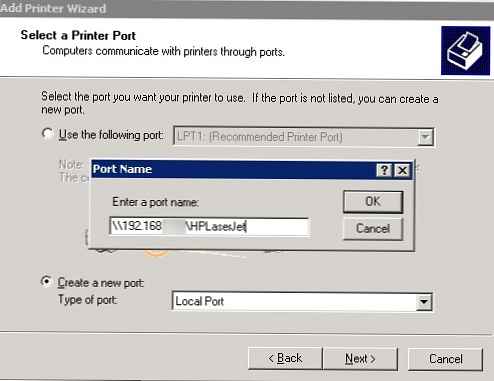
- Pilih atau instal driver printer yang sesuai
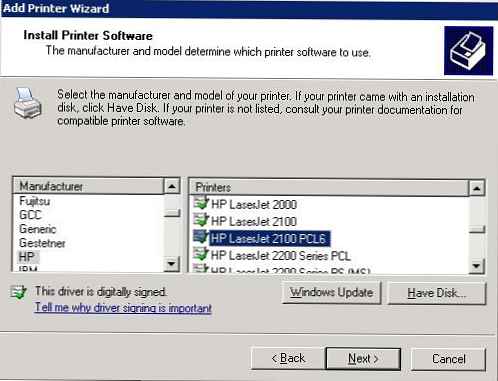
Instalasi printer lengkap, reboot keduanya komputer dan mencoba mengirim dokumen untuk dicetak. Dokumen harus berhasil dicetak!
Catatan. Saya menemukan satu fakta yang tidak menyenangkan, pada komputer dengan Windows 10 pengguna harus masuk, jika tidak port tidak akan tersedia.